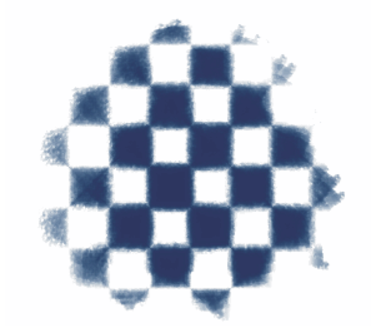Papierstrukturen erstellen und löschen
Sie können eigene Papierstrukturen erstellen, indem Sie ein Muster auswählen und dann die Abstände der Musterelemente ändern. Sie können auch den Winkel der Musterelemente und somit die Richtung der Struktur ändern.
Papierstrukturen können aus einem ausgewählten Muster erstellt werden.
Darüber hinaus können Sie Papierstrukturen erstellen, indem Sie einen Bildbereich auswählen und diesen in eine Papierstruktur konvertieren.
Durch Auswahl eines Bereichs des Bildes (links) wurde eine Papierstruktur erstellt. Ein Beispiel für das Anwenden eines Malstrichs auf der Arbeitsfläche unter Verwendung der neuen Papierstruktur (rechts).
So erstellen Sie Papierstrukturen

1
Wählen Sie
Fenster  Medieneinstellungs-Bedienfelder
Medieneinstellungs-Bedienfelder  Papier
Papier.
2
Klicken Sie im Bedienfeld
Papier auf die Schaltfläche
Papierstruktur berechnen 
.
3
Wählen Sie im Dialogfeld
Papierstruktur berechnen im Listenfeld
Muster ein Muster aus.
4
Legen Sie mit dem Regler
Abstand den Abstand zwischen den Zeilen und Spalten im Muster fest.
Je weiter Sie den Regler
Abstand nach rechts verschieben, desto größer wird die Lücke zwischen den Zeilen und Spalten des ausgewählten Musters. Ferner wird die Größe des Musters maximiert.
5
Legen Sie mit dem Regler
Winkel die gewünschte Darstellung fest.
Durch Verschieben des Reglers
Winkel ändern Sie die Richtung der Strukturzeilen.
6
Geben Sie im Feld
Sichern/Speichern unter einen Namen ein.
Die Papierstruktur wird als letzter Eintrag im Bedienfeld
Papier angezeigt.
So nehmen Sie eine Papierstruktur auf

1
Öffnen oder erstellen Sie ein Bild.
2
Wählen Sie in der Werkzeugpalette das Werkzeug
Auswahlrechteck 
.
3
Ziehen Sie mit dem Mauszeiger im Dokumentfenster, um den Bildbereich auszuwählen, den Sie als Papierstruktur aufnehmen möchten.
4
Klicken Sie im Bedienfeld
Papier auf die Schaltfläche
Papier aufnehmen 
.
Wenn Sie die Kanten aneinander grenzender Musterteile verwischen möchten, ziehen Sie im Dialogfeld
Papier aufnehmen den Regler
Dichte nach rechts.
5
Geben Sie im Feld
Sichern/Speichern unter einen Namen ein.
Die Papierstruktur wird der aktuell ausgewählten Bibliothek hinzugefügt.

Auch mit der Funktion Fraktal-Muster erstellen und mit bestimmten Stoffen können Sie ausgezeichnete Papierstrukturen erstellen. Weitere Informationen finden Sie unter Fraktal-Muster erstellen.